MANUAL PC-CHECK V 4.00
|
|
|
- Ester de Andrade Peres
- 5 Há anos
- Visualizações:
Transcrição
1 MANUAL PC-CHECK V 4.00 Aqui está um excelente programa de testes de hardware. A Eurosoft, empresa que o produz, concentra suas atividades apenas em programas relacionados com o hardware, sendo o PC-Check o seu principal produto. Você pode obter gratuitamente uma versão de demonstração pela Internet, em A figura 4 mostra o menu principal do PC-Check. Os três primeiros itens são os que mais nos interessam. Com System Information Menu podemos obter diversas informações sobre os componentes de hardware instalados. Com Advanced Diagnostic Tests, podemos fazer um check-up de hardware, testando processador, memória, disco rígido, etc. O item Continous Burn-in Tests serve para executar testes repetitivos, muito úteis para detectar defeitos intermitentes. Figura 4 - Menu principal do PC-Check. Informações do sistema A figura 5 mostra o System Information Menu. Temos comandos para visualizar a configuração de hardware, obter informações sobre as IRQs em uso, mapa de E/S, informações sobre os dispositivos ligados aos barramentos PCI e PCMCIA (este último é usado em notebooks), informações sobre os dispositivos IDE, interrupções de software, drivers instalados, Standard CMOS Setup, e ainda um item para editar os arquivos de sistema.
2 Figura 5 System Information Menu. A opção System Configuration apresenta as telas das figuras 6 e 7. Na primeira tela são mostrados o tipo de processador, o seu clock, a quantidade de memória RAM, a quantidade de memória cache (L1 e L2), os barramentos presentes, o fabricante do BIOS e a versão de DOS usada. Figura 6 - System Configuration primeira parte. Na segunda parte é apresentada a tela da figura 7, trazendo informações sobre os discos instalados, drive de CD-ROM, placa de som, placa de vídeo, portas seriais e paralelas, e finalmente sobre o mouse.
3 Figura 7 - System Configuration segunda parte. O PC-Check tem uma característica muito interessante, raramente encontrada em outros programas de diagnóstico. É capaz de detectar e testar o mouse, drive de CD-ROM e placa de som, sem a presença dos drivers desses dispositivos no CONFIG.SYS e AUTOEXEC.BAT. Este acesso é feito através de drivers especiais que acompanham o PC-Check. Até mesmo dispositivos Plug-and-Play podem ser ativados e testados. A figura 8 mostra o relatório sobre o uso de interrupções de hardware apresentado pelo PC-Check. Assim como ocorre com outros programas, este relatório não é 100% preciso, pois o PC-Check não consegue detectar algumas das placas que usam interrupções. Por exemplo, no PC testado na figura 8, a IRQ10 estava em uso por uma placa digitalizadora de vídeo e a IRQ11 em uso por uma placa de rede. Mesmo assim foi possível detectar que a IRQ7 estava sendo usada por uma Sound Blaster, que a IRQ9 estava em uso pela interface IDE terciária, e que a IRQ14 e IRQ15 estavam em uso pelas interfaces IDE primária e secundária.
4 Figura 8 - Interrupções de hardware OBS: Para obter um relatório mais preciso sobre o uso das interrupções, podemos usar o Gerenciador de Dispositivos do Windows. Clicamos então em Computador e Propriedades para ver o relatório. No System Information Menu (figura 5) temos outro comando muito importante, o I/O Port Information. Este comando apresenta um mapa de uso dos endereços de E/S. Essas informações são úteis para detectar conflitos de endereços de E/S. Ao ser usado, este comando pede a especificação do endereço inicial e endereço final a ser testado. Com essas informações é apresentado um relatório como o da figura 9. Usamos as setas do teclado para visualizar o mapa inteiro. Neste mapa, os valores FF indicam endereços que estão provavelmente livres, enquanto valores diferentes de FF indicam endereços ocupados. O PC-Check apresenta ainda nesta janela, os nomes dos dispositivos que normalmente utilizam cada um desses endereços. Observe que esses dispositivos não são detectados e identificados. Apenas é indicado o dispositivo que normalmente ocupa cada faixa de endereços.
5 Figura 9 - Mapa de E/S. O comando PCI Bus Information mostra uma lista dos dispositivos ligados ao barramento PCI, como vemos na figura 10. É mostrado o fabricante, a identificação, e os recursos de hardware utilizados. Figura 10 - Informações sobre dispositivos PCI.
6 O comando IDE Bus Information detecta os dispositivos ligados nas interfaces IDE (Primary Master, Secondary Master, Primary Slave e Secondary Slave) e apresenta para cada um deles, diversas informações, como vemos na figura 11. Figura 11 - Informações sobre dispositivos IDE. O item CMOS Configuration permite fazer alterações em alguns itens do Standard CMOS Setup: data e hora, tipos de drives de disquetes, tipos dos discos rígidos, tamanho da memória convencional e da estendida, tipo de placa de vídeo e presença da unidade de ponto flutuante. É preciso executar um boot para que as alterações tenham efeito. Menu de testes A figura 12 mostra o Advanced Diagnostic Menu, a partir do qual são executados todos os testes de hardware.
7 Figura 12 Menu para os testes de hardware do PC-Check. Testes do processador O Processor Test (figura 13) faz uma checagem nas funções do processador, do coprocessador aritmético e nas instruções MMX (quando suportadas). Este é um teste muito útil para ser usado quando o PC apresenta travamentos intermitentes. Deixamos que o teste do processador seja executado de forma repetitiva (mais adiante veremos como fazê-lo), até que ocorra o erro. Por exemplo, suponha que um PC tenha o mau hábito de apresentar travamentos depois de ligado durante 10 minutos. Deixamos então o teste do processador ser realizado durante um tempo superior a este. Se não forem apresentados erros, tudo indica que o problema não está no processador (não é aquecimento, por exemplo). Poderia então ser um problema de memória, ou um problema de software, ou um problema na placa de CPU. Figura 13 - Menu de testes para o processador.
8 OBS: Para que o processador seja identificado corretamente, use uma versão recente do PC-Check. Versões antigas não detectarão corretamente processadores recentes. OBS: Este teste é capaz de determinar se o processador possui bugs críticos. Por exemplo, observe na figura 13 que são feitos testes para verificar a presença dos bugs FDIV e FIST, clássicos de versões defeituosas do Pentium. Testes na placa de CPU Na figura 14 vemos outro teste importante, o da placa de CPU. Este teste engloba vários circuitos do chipset, como os controladores de DMA, controladores de interrupções, Timer, controlador de teclado, o CMOS e o barramento PCI. Travamentos em um PC podem ocorrer com muita freqüência, e uma das causas possíveis são falhas nos controladores de DMA, timers e controladores de interrupções. Este é portanto um teste bastante útil. Figura 14 - Testes na placa de CPU. O teste do controlador de teclado (Keyboard Controller Test) também é importante. Anomalias no teclado podem ser causadas pelo próprio teclado, ou então pela sua interface (Keyboard Controller). Se o problema for no teclado, basta trocá-lo. Um teclado é bem barato, e o transtorno de uma troca é pequeno. Se mesmo trocando o teclado o erro persiste, o problema certamente está na sua interface. O PC-Check é capaz de identificar problemas nesta interface. Quando esta interface está embutida no chipset, será preciso substituir a placa de CPU. Por outro lado, em muitos casos a interface de teclado é formada pelo chip 8042 ou similar. Nesse caso, é possível conseguir um desses chips no comércio de sucata de placas de CPU. Testes de memória
9 A figura 15 mostra o menu de testes de memória. São feitos testes de memória convencional, testes de memória estendida, teste dos circuitos de refresh e testes na memória cache externa. Figura 15 Menu de testes de memória. Os testes da memória convencional e da memória estendida são bem semelhantes, exceto que o da memória convencional vai do endereço 0 até 640k, e o da memória estendida vai de 1024k em diante. Em cada um desses dois testes, temos três opções: Quick, Normal e Advanced. O PC-Check realiza 11 tipos diferentes de teste. No tipo Quick, apenas dois dos 11 testes são feitos (Parity e Pseudo Random). No teste normal, todos os 11 tipos de teste são realizados. Com a opção Advanced (figura 16), podemos escolher quais desses 11 tipos de teste devem ser realizados. Figura 16 Selecionando os tipos de teste de memória a serem realizados. A figura 17 mostra os resultados do teste de memória convencional. Todos os testes realizados apresentam telas como esta. A diferença está em quais dos 11 testes são feitos e quais são ignorados (SKIPPED), e nos endereços usados no teste.
10 Figura 17 - Teste de memória convencional. O teste dos circuitos de refresh é muito importante. Esses circuitos são necessários para manter o bom funcionamento da RAM. Quando este circuito está falhando, a memória DRAM perde dados, o que causa travamentos, falhas gerais de proteção e operações ilegais. Quando existe problema no refresh, não adianta trocar as memórias, pois os erros continuarão. Talvez o problema possa ser solucionado pelo CMOS Setup, colocando as opções Concurrent Refresh e Transparent Refresh em Normal (ou default), mas em geral é preciso trocar a placa de CPU. O teste de memória cache (figura 18) é muito importante, e o PC-Check é um dos raros programas de diagnóstico que o realiza. Ao serem detectados problemas, devemos fazer ajustes no Advanced Chipset Setup, visando aumentar o número de ciclos de acesso à cache isto nas placas de CPU que utilizam cache externa. É possível que o problema não seja um defeito, e sim um ajuste muito acelerado, não suportado pela cache. Se isto não resolver devemos trocar a cache (no caso de chips encaixados em soquetes, ou de módulos COAST) ou substituir a placa de CPU (quando a cache for soldada na placa). Note que os processadores modernos possuem cache L1 e L2 embutidas. Se for detectado erro nas caches, o problema pode ser defeito no processador, que precisará ser substituído. O processador pode estar em boas condições mas estar configurado de forma errada (clocks e voltagens). Será preciso revisar os jumpers da placa de CPU para corrigir o problema. Ainda assim pode estar em perfeitas condições mas apresentar erros devido a aquecimento excessivo. Será preciso verificar o cooler do processador.
11 Figura 18 - Teste da memória cache externa. OBS.: A versão DEMO do PC-Check, obtida gratuitamente na Internet, possui uma limitação: testa apenas os primeiros 4 MB da memória estendida. Portanto, para obter a plena funcionalidade neste teste, é preciso comprar o PC-Check. Testes nas portas seriais e modems O teste de portas seriais é ativado pelo comando Serial Ports no seu menu de diagnósticos (figura 12). Um dos recursos interessantes do PC-Check, não encontrado na maioria dos programas de diagnóstico, é o teste de modems. Além de fazer diversos testes nas portas seriais, é capaz de detectar e identificar o modem instalado (pelo menos dos principais fabricantes) e realizar testes neste modem. Terminada a detecção, a tela assume o aspecto mostrado na figura 19. Podemos então selecionar a porta serial a ser testada. Quando uma porta serial é identificada como tendo um modem conectado, não podemos fazer o seu teste a partir deste menu. Temos que voltar ao menu de testes e escolher a opção Modems.
12 Figura 19 - Selecionando a porta serial ou modem para testar. Uma vez selecionada a porta serial a ser testada, é apresentada a tela da figura 20. Note que ao contrário de outros programas de diagnóstico, o PC-Check não realiza testes em fases distintas, com loopback e sem loopback. Todas as funções da porta serial são testadas, porém é necessário que o loopback esteja acoplado. O único teste que é realizado sem o loopback é o de IRQ. Para fazer o teste da porta serial, conectamos o loopback e usamos o comando Run All Serial Port Tests.
13 Figura 20 - Menu de testes de uma porta serial. O teste de modems possui um aspecto semelhante. O modem é detectado e é automaticamente dado início ao teste chamado Data Collection. Terminado o teste, a tela assume o aspecto mostrado na figura 21. Podemos agora utilizar o menu para ativar os demais testes. Observe que apesar deste teste fazer referência a um loopback, não é necessário utilizar loopbacks físicos. Esta conexão já existe internamente no modem, para efeito de teste.
14 Figura 21 - Menu para teste de modems. Entre os diversos testes executados no modem, é feita a checagem do tom de discagem, e também a discagem propriamente dita. São ainda feitas transmissões e recepções (internas, através do loopback) em várias velocidades. OBS Nem todos os modelos de modems podem ser detectados pelo PC-Ckeck. Isto é verdade sobretudo para os soft modems. Testes na porta paralela Em caso de problemas de impressão, devemos checar inicialmente o funcionamento da porta paralela. Apenas quando a porta paralela está em perfeitas condições devemos partir para o teste da impressora. Este é outro teste que requer a presença de loopback. A figura 22 mostra os resultados dos testes na porta paralela.
15 Figura 22 - Teste da porta paralela. Testes na impressora Ao usarmos o teste de impressoras, o PC-Check pergunta inicialmente qual é a porta na qual a impressora está conectada (normalmente é a LPT1). Pergunta ainda qual é o tipo de impressora. As opções são Generic, Epson 9 pinos, Epson 24 pinos, HP Laserjet e Postscript. No modo Generic, apenas caracteres serão impressos. Impressoras a jato de tinta que sejam compatíveis com o padrão PCL (usado pelas impressoras a Laser da HP e compatíveis) podem ser testadas como HP Laserjet. A figura 23 mostra o resultado da impressão no modo HP Laserjet.
16 Figura 23 Teste da impressora. Testes na placa de vídeo As mais interessantes características do teste de vídeo do PC-Check são a detecção da quantidade correta de memória de vídeo, a detecção do chip gráfico, o teste da memória de vídeo completa, e os testes em modos VESA de alta resolução. Na figura 24 vemos o menu de testes de vídeo do PC-Check. Figura 24 Menu de testes de vídeo do PC-Check. Entre os modos gráficos testados, existem alguns de resolução muito elevada, nem sempre suportados pelo monitor. Nesse caso, podemos usar o comando Select Modes for Testing, indicando assim os modos que devem ser usados nos testes. Desta forma podemos evitar o uso de resoluções muito elevadas, o que em alguns casos pode danificar o monitor. Na figura 25 vemos uma parte da lista dos modos suportados. Selecionamos com Enter os modos desejados para o teste e teclamos F10 para terminar a escolha. Desta forma podemos evitar o uso de resoluções superiores a 1024x768 nos monitores mais simples, o que certamente causaria perda de sincronismo, e possivelmente poderia danificar o monitor. Os modos
17 gráficos listados seguem o padrão VESA. Por exemplo, o modo 111h opera com a resolução de 640x480 e 15 bits por pixel, resultando em (32k) cores. Figura 25 Selecionando os modos usados no teste de vídeo. OBS: O uso de uma resolução muito elevada, não suportada pelo monitor, pode queimá-lo, caso não possua proteção interna adequada. Resoluções elevadas resultam em freqüêncais horizontais elevadas. Como resultado, o flyback do monitor (transformador de alta tensão) pode ficar sobrecarregado e queimar, se não tiver proteção adequada. Em caso de dúvida, é melhor não abusar das altas resoluções, não suportadas pelo monitor. Interessante é a capacidade do PC-Check em detectar o chip gráfico e a quantidade de memória de vídeo, coisas que a maioria dos programas de diagnóstico não fazem, tratando a placa apenas como VGA. Na figura 26 vemos que a placa detectada usa o chip gráfico S3 Trio64 V+, e tem 2 MB de memória de vídeo.
18 Figura 26 - Detectadas as características reais da placa de vídeo. A figura 27 mostra algumas das várias telas apresentadas durante os testes de vídeo realizados pelo PC-Check. O número total de telas pode ser muito grande, já que a maioria dos testes é realizado em cada um dos modos gráficos selecionados.
19 Figura 27 - Algumas das várias telas apresentadas durante os testes de vídeo do PC-Check. Testes no drive de CD-ROM O PC-Check faz testes no drive de CD-ROM mesmo após um boot limpo, pois é capaz de ativar dispositivos Plug and Play, e ainda instala drivers que dão acesso ao drive de CD-ROM e às funções de áudio da placa de som. Na figura 28 vemos o menu de testes do drive de CD-ROM. Para a maioria dos usuários, apenas os três primeiros testes serão de interesse. O quarto teste necessita de um CD-ROM de teste comercializado pela empresa que produz o PC-Check. Figura 28 Menu de testes do drive de CD-ROM. O primeiro teste verifica a taxa de transferência do disco rígido. O drive testado na figura 29 apresentou uma taxa de 596 kb/s, sendo portanto classificado como sendo de quádrupla velocidade (4x).
20 Figura 29 - Testando a taxa de transferência do drive de CD-ROM. OBS: Todos os drives de CD-ROM a partir de 16x são do tipo CAV (Constant Angular Velocity). Uma das características desses drives é que a taxa de transferência nas trilhas externas é praticamente o dobro da verificada nas trilhas internas. Por exemplo, um modelo de 52x opera nas trilhas internas com cerca de 26x. Sendo assim o PC-Check não apresentará a velocidade máxima, e sim um valor intermediário. No segundo teste é verificado o tempo de acesso do drive de CD-ROM. A maioria dos modelos modernos possui tempo de acesso abaixo de 100 ms. Modelos mais antigos podem apresentar tempos maiores, chegando até mesmo a 300 ms. O PC-Check também verifica se o drive de CD-ROM reproduz CDs de áudio. Devemos colocar no drive um CD de áudio para realizarmos o teste, ouvindo assim as músicas do CD. É um teste simples mas interessante. Digamos que no ambiente Windows, os CDs de áudio não estejam sendo tocados. Se no teste do PC-Check for possível ouvir o CD, significa que não existe problema de hardware. O erro pode estar na configuração ou drivers de áudio do Windows. Testes nos drives de disquetes Assim como nos demais programas de diagnóstico, devemos providenciar um disquete novo e recém formatado para ser usado nesse teste. A figura 30 mostra o menu do teste de disquetes do PC-Check. Devemos colocar o disquete de teste no drive a ser testado e usar a opção Run All Floppy Disk Tests. Durante os testes, o PC-Check pedirá ao usuário para retirar o disquete, protegê-lo contra gravação e colocá-lo novamente, testando assim se os sensores de proteção contra gravação estão funcionando.
21 Figura 30 - Teste de drives do PC-Check Testes no disco rígido A figura 31 mostra o menu de testes do disco rígido feitos pelo PC-Check. São testados parâmetros relativos ao desempenho, como taxa de transferência e tempo de aceso. O teste de leitura é um dos mais importantes. Um bom disco rígido deve funcionar com total ausência de erros de leitura (e de gravação também). Existe um teste de gravação não destrutivo, ou seja, que não faz alterações nos dados. Trata-se de uma gravação não destrutiva porque antes de gravar dados de teste, os dados originais são lidos para a memória e regravados nos seus locais originais quando o teste termina. O problema é se faltar energia elétrica durante o teste de gravação, o que pode causar perda de dados. Os dados também podem ser perdidos se existir um outro problema no computador que resulte em travamento durante o teste de gravação, ou se exisirem erros na memória que resultem na adulteração de dados. Para evitar transtornos com o teste de gravação, podemos usar o comando Modify Testing Criteria, indicando assim a faixa a ser testada, baseada no número de cilindros. Por exemplo, se um disco rígido possui 618 cilindros (numerados de 0 a 617), podemos restringir o teste a uma pequena área no final do disco, por exemplo, entre os cilindros 600 e 610. Mesmo assim, não podemos ter 100% de certeza de que esta área, mesmo no final do disco está vazia.
22 Figura 31 - Menu de testes de disco rígido do PC-Check. Se quisermos encontrar uma área no final do disco que esteja com certeza vazia, podemos usar o Scandisk para MS-DOS, que acompanha o Windows 9x / ME. Ao fazer um exame de superfície no disco rígido, o Scandisk apresenta um mapa como o da figura 32. Cada pequeno retângulo representa um grupo de cilindros consecutivos.
23 Figura 32 - Usando o Scandisk para encontrar áreas vazias no disco. Dividindo o número total de cilindros pelo número de retângulos apresentados nesta tela do Scandisk, podemos descobrir quais faixas de cilindros estão livres. Por exemplo, na figura 32 temos 660 retângulos. Se o número total de cilindros é 618, cada retângulo corresponde a 0,936 cilindros. Vemos na figura 32 que os últimos 4 blocos estão ocupados, e isto corresponde a 0,936x4 = 3,744 cilindros. Podemos ter portanto a segurança de que os dados no final do disco estão nos 4 últimos cilindros, ou seja, aqueles de números 614 a 617. A área livre no final do disco estende-se por 39 blocos, o que corresponde a 0,936x39 = 36 cilindros, aproximadamente. Esses cilindros vão até o número 613 (o 614 possui dados, como já verificamos), e o primeiro desta faixa é o 577 (613-36). Temos então livres com certeza os cilindros de 577 a 613. É portanto bastante seguro selecionar para testes de gravação, a faixa entre os cilindros 590 e 600. Esses cálculos demoram um pouco, e se você não quer fazê-los, e nem correr o risco de uma falta de energia durante o teste causar perda de dados, não utilize o teste de gravação. Por outro lado, é perfeitamente seguro usar o teste de gravação no caso de um disco recém formatado, que ainda não possui dados. Testes no teclado O teste de teclado começa com a sua identificação. O PC-Check apresenta uma lista com vários tipos de teclado, na qual devemos escolher 101 Key (US). Uma vez escolhido o modelo de teclado, chegamos a um menu com testes para o funcionamento das teclas, teste da interface de teclado, teste da função Repeat, e teste dos LEDs. Na figura 33 vemos o teste do teclado em andamento.
24 Figura 33 - Teste de teclado. Testes no mouse e joystick O teste do mouse pode ser realizado pelo PC-Check, sem a necessidade de uso de driver de mouse para o modo MS-DOS, já que o PC-Check instala automaticamente o seu próprio driver de mouse. O teste do mouse consiste em pressionar os botões e mover o cursor ao longo da tela (figura 34).
25 Figura 34 - Teste do mouse O teste de joystick começa instruindo o usuário a mover o joystick para o canto superior esquerdo e teclar Enter, depois mover para o canto inferior direito e teclar Enter, e finalmente deixar o joystick em repouso e teclar Enter. É um procedimento padrão para calibração do joystick. Terminada esta calibração, é apresentada a tela da figura 35. Figura 35 - Teste de joystick.
26 O PC-Check é capaz de testar joysticks de até 4 botões. Pode ainda testar modelos dotados de eixo secundário. Ao mover as coordenadas X e Y do eixo primário, uma cruz é movida ao longo da tela. Ao mover as coordenadas X e Y do eixo secundário, seus movimentos são mostrados em uma escala na parte direita da tela. Teste no botão Turbo Muitos PCs antigos possuem um botão Turbo, com o qual podemos controlar a velocidade do processador, entre o valor máximo (Turbo) e um valor mais baixo (Low). Este teste pede ao usuário para atuar sobre este botão e verifica a velocidade do processador, testando assim se este botão está corretamente configurado. Este tipo de botão caiu em desuso, não sendo mais encontrado nos PCs modernos. Testes de áudio O PC-Check realiza testes de áudio no PC Speaker e na placa de som. No caso do PC Speaker, é apenas tocada uma música composta de beeps. Os testes da placa de som englobam sons MIDI (Sintetizador FM) e sons digitais (PCM Sample). Antes dos testes da placa de som, o PC-Check pergunta a sua configuração de hardware: endereço, IRQ e DMA. Podemos deixar que o PC-Check faça a detecção automática desses recursos, o que normalmente funciona. Testes repetitivos No menu principal do PC-Check, temos um comando para realizar testes repetitivos (Continuous Burn-in Tests). Selecionamos quais testes repetitivos queremos realizar, e indicamos o número de vezes que cada teste será executado. Os testes repetitivos são muito úteis para detectar erros intermitentes, aqueles que ocorrem de forma aleatória, não podendo assim ser detectados em testes normais. Este comando apresenta um menu como o da figura 36, no qual selecionamos quais testes serão usados. Selecionamos os testes desejados teclando Enter, e ao terminar a seleção, teclamos F10.
27 Figura 36 - Selecionando testes para Burn-in. O PC-Check apresentará então uma tela como a da figura 37, onde podemos indicar o número de vezes que cada teste será realizado. Figura 37 - Indicando o número de vezes que cada teste será realizado.
28 Sucesso e muito trabalho para você... Uchôa Paulo
TRABALHO AVALIATIVO SOBRE CONFIGURAÇÃO E MANUTENÇÃO DE COMPUTADORES
 TRABALHO AVALIATIVO SOBRE CONFIGURAÇÃO E MANUTENÇÃO DE COMPUTADORES 1) Como descobrir quais dispositivos de hardware estão sem drivers? ( ) A Basta clicar em Meu Computador e checar na parte esquerda da
TRABALHO AVALIATIVO SOBRE CONFIGURAÇÃO E MANUTENÇÃO DE COMPUTADORES 1) Como descobrir quais dispositivos de hardware estão sem drivers? ( ) A Basta clicar em Meu Computador e checar na parte esquerda da
Capítulo 4. Discos. Disco rígido
 Capítulo 4 Discos Disco rígido Um PC bem equipado deve ter um processador rápido, uma boa quantidade de RAM, e um disco rígido de alta capacidade. Também é necessário que o disco rígido tenha um bom desempenho.
Capítulo 4 Discos Disco rígido Um PC bem equipado deve ter um processador rápido, uma boa quantidade de RAM, e um disco rígido de alta capacidade. Também é necessário que o disco rígido tenha um bom desempenho.
Conector ATX principal
 Placa Mãe Também denominada mainboard ou motherboard, é uma placa de circuito impresso eletrônico. É considerado o elemento mais importante de um computador, pois tem como função permitir que o processador
Placa Mãe Também denominada mainboard ou motherboard, é uma placa de circuito impresso eletrônico. É considerado o elemento mais importante de um computador, pois tem como função permitir que o processador
UFCD 0770 Dispositivos e Periféricos Formadora: Sónia Rodrigues
 UFCD 0770 Dispositivos e Periféricos Formadora: Sónia Rodrigues 0770 Dispositivos e Periféricos Objectivos da UFCD: Instalar e configurar dispositivos internos e externos no computador. Identificar as
UFCD 0770 Dispositivos e Periféricos Formadora: Sónia Rodrigues 0770 Dispositivos e Periféricos Objectivos da UFCD: Instalar e configurar dispositivos internos e externos no computador. Identificar as
8/27/2012. Prof. Demétrios Coutinho
 Prof. Demétrios Coutinho No Setup o usuário pode Configurar a velocidade das memórias e do processador Configurar a velocidade e capacidade das unidades de disco Habilitar ou desabilitar interfaces onboard
Prof. Demétrios Coutinho No Setup o usuário pode Configurar a velocidade das memórias e do processador Configurar a velocidade e capacidade das unidades de disco Habilitar ou desabilitar interfaces onboard
O Sistema de Computação
 O Sistema de Computação Arquitetura de Computadores Prof. Vilson Heck Junior O Sistema de Computação INTRODUÇÃO Introdução Sistemas Computacionais podem ser divididos em camadas: Aplicativos Sistema Operacional
O Sistema de Computação Arquitetura de Computadores Prof. Vilson Heck Junior O Sistema de Computação INTRODUÇÃO Introdução Sistemas Computacionais podem ser divididos em camadas: Aplicativos Sistema Operacional
BIOS - Códigos de erro
 Durante o boot, o BIOS realiza uma série de testes, visando detectar com exatidão os componentes de hardware instalados no micro. Este teste é chamado de POST, acrônimo de "Power-On Self Test". Os dados
Durante o boot, o BIOS realiza uma série de testes, visando detectar com exatidão os componentes de hardware instalados no micro. Este teste é chamado de POST, acrônimo de "Power-On Self Test". Os dados
4.3 - DMA & Chipset. CEFET-RS Curso de Eletrônica. Profs. Roberta Nobre & Sandro Silva. e
 CEFET-RS Curso de Eletrônica 4.3 - DMA & Chipset Profs. Roberta Nobre & Sandro Silva robertacnobre@gmail.com e sandro@cefetrs.tche.br Unidade 04.3.1 DMA Dados podem ser transferidos entre dispositivos
CEFET-RS Curso de Eletrônica 4.3 - DMA & Chipset Profs. Roberta Nobre & Sandro Silva robertacnobre@gmail.com e sandro@cefetrs.tche.br Unidade 04.3.1 DMA Dados podem ser transferidos entre dispositivos
Componentes constituintes de uma motherboard
 Uma placa-mãe típica e seus componentes (neste exemplo uma placa-mãe modelo A7N8X- Deluxe da Asus) 32 1 - Socket do processador (CPU) é neste socket que o processador é encaixado. O desenho das actuais
Uma placa-mãe típica e seus componentes (neste exemplo uma placa-mãe modelo A7N8X- Deluxe da Asus) 32 1 - Socket do processador (CPU) é neste socket que o processador é encaixado. O desenho das actuais
COMPONENTES DE UM COMPUTADOR (tecnologia) Adão de Melo Neto
 COMPONENTES DE UM COMPUTADOR (tecnologia) Adão de Melo Neto 1 SUMÁRIO GABINETE FONTE COOLER BATERIA IDE, ATA e SATA SLOTS DE MEMÓRIA PLACA MAE ATX PROCESSADORES INTEL PLACAS DE VIDEO VIDEO GABINETE GABINETE
COMPONENTES DE UM COMPUTADOR (tecnologia) Adão de Melo Neto 1 SUMÁRIO GABINETE FONTE COOLER BATERIA IDE, ATA e SATA SLOTS DE MEMÓRIA PLACA MAE ATX PROCESSADORES INTEL PLACAS DE VIDEO VIDEO GABINETE GABINETE
Capítulo. Placas de CPU. ATX domina o mercado
 Capítulo 3 Placas de CPU ATX domina o mercado As placas de CPU modernas utilizam o padrão ATX. Modelos mais antigos utilizam o padrão AT (ou Baby AT). Existem ainda muitos modelos que usam o chamado Micro
Capítulo 3 Placas de CPU ATX domina o mercado As placas de CPU modernas utilizam o padrão ATX. Modelos mais antigos utilizam o padrão AT (ou Baby AT). Existem ainda muitos modelos que usam o chamado Micro
DSC/CEEI/UFCG. Introdução à Computação
 DSC/CEEI/UFCG Introdução à Computação Entrada e Saída O usuário se comunica com o núcleo do computador (composto por UCP e memória principal) através de dispositivos de entrada e saída (dispositivos de
DSC/CEEI/UFCG Introdução à Computação Entrada e Saída O usuário se comunica com o núcleo do computador (composto por UCP e memória principal) através de dispositivos de entrada e saída (dispositivos de
Arquitetura de Computadores (Placa Mãe)
 Arquitetura de Computadores (Placa Mãe) Agenda Apresentar e explicar as funcionalidades da placa mãe Apresentar e explicar os principais componentes da placa mãe Fonte Interfaces e/ou portas Barramentos
Arquitetura de Computadores (Placa Mãe) Agenda Apresentar e explicar as funcionalidades da placa mãe Apresentar e explicar os principais componentes da placa mãe Fonte Interfaces e/ou portas Barramentos
Se um rato não funciona bem deve-se:
 Pequenas Avarias 180 Avarias com o rato Se um rato não funciona bem deve-se: Verificar se os cabos estão bem ligados; Limpa-lo; Verificar se está bem configurado; Se estes passos não resolverem o problema,
Pequenas Avarias 180 Avarias com o rato Se um rato não funciona bem deve-se: Verificar se os cabos estão bem ligados; Limpa-lo; Verificar se está bem configurado; Se estes passos não resolverem o problema,
CURSO TÉCNICO DE INFORMÁTICA. Fundamentos de Hardware e Software
 CURSO TÉCNICO DE INFORMÁTICA Fundamentos de Hardware e Software Sumário O que é BIOS? Origem do Termo Funcionamento Sequência de Funcionamento Inicialização do Computador Recursos Atualização ou Upgrade
CURSO TÉCNICO DE INFORMÁTICA Fundamentos de Hardware e Software Sumário O que é BIOS? Origem do Termo Funcionamento Sequência de Funcionamento Inicialização do Computador Recursos Atualização ou Upgrade
Introdução a Tecnologia da Informação
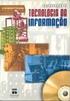 Introdução a Tecnologia da Informação Arquitetura de Computadores Hardware e Software Prof. Jeime Nunes p Tipos de memória n RAM (random access memory) - memória de acesso aleatório, é volátil e permite
Introdução a Tecnologia da Informação Arquitetura de Computadores Hardware e Software Prof. Jeime Nunes p Tipos de memória n RAM (random access memory) - memória de acesso aleatório, é volátil e permite
PLACA MÃE COMPONENTES BÁSICOS BIOS
 PLACA MÃE COMPONENTES BÁSICOS BIOS COMPONENTES BÁSICOS BARRAMENTO FREQÜÊNCIA GERADOR DE CLOCK MEMÓRIA ROM FIRMWARE BIOS POST SETUP CMOS RTC BATERIA CHIPSET MEMÓRIA SL SLOTS DE EXPANSÃO CACHE SOQUETES PARA
PLACA MÃE COMPONENTES BÁSICOS BIOS COMPONENTES BÁSICOS BARRAMENTO FREQÜÊNCIA GERADOR DE CLOCK MEMÓRIA ROM FIRMWARE BIOS POST SETUP CMOS RTC BATERIA CHIPSET MEMÓRIA SL SLOTS DE EXPANSÃO CACHE SOQUETES PARA
CURSO TÉCNICO PROFISSIONALIZANTE Disciplina: Informática Básica (Hardware)
 CURSO TÉCNICO PROFISSIONALIZANTE Disciplina: Informática Básica (Hardware) HARDWARE É a parte física do computador, ou seja, são as peças que compõem um PC; Nesse capítulo iremos aprender a conhecer algumas
CURSO TÉCNICO PROFISSIONALIZANTE Disciplina: Informática Básica (Hardware) HARDWARE É a parte física do computador, ou seja, são as peças que compõem um PC; Nesse capítulo iremos aprender a conhecer algumas
Montagem e Configuração
 Montagem e Configuração ÍNDICE CAPÍTULO 1 CONCEITOS BÁSICOS... 09 HISTÓRICO... 11 TIPOS DE COMPUTADORES... 13 CAPÍTULO 2 COMPONENTES EXTERNOS... 17 COMPONENTES INTERNOS... 21 CAPÍTULO 3 ROM BIOS... 31
Montagem e Configuração ÍNDICE CAPÍTULO 1 CONCEITOS BÁSICOS... 09 HISTÓRICO... 11 TIPOS DE COMPUTADORES... 13 CAPÍTULO 2 COMPONENTES EXTERNOS... 17 COMPONENTES INTERNOS... 21 CAPÍTULO 3 ROM BIOS... 31
Sistemas de entrada/saída
 Os dispositivos de E/S são a comunicação do sistema operacional com o mundo externo. Os dispositivos de entrada e saída são controlados pelos sistemas operacionais. O S.O emite comandos para os dispositivos,
Os dispositivos de E/S são a comunicação do sistema operacional com o mundo externo. Os dispositivos de entrada e saída são controlados pelos sistemas operacionais. O S.O emite comandos para os dispositivos,
BIOS, BOOT, POST e CMOS. Prof. César Couto
 BIOS, BOOT, POST e CMOS Prof. César Couto Memória ROM ROM (Read Only Memory) Memória de computador somente para leitura ROM é utilizada para armazenar firmwares Firmware é o conjunto de instruções operacionais
BIOS, BOOT, POST e CMOS Prof. César Couto Memória ROM ROM (Read Only Memory) Memória de computador somente para leitura ROM é utilizada para armazenar firmwares Firmware é o conjunto de instruções operacionais
TIPO DE COMPUTADORES VALE A PENA CONHECER SMARTPHONES
 TIPO DE COMPUTADORES DESKTOPS 1 - NOTEBOOKS 2 - NETBOOKS VALE A PENA CONHECER SMARTPHONES 1 VALE A PENA CONHECER TABLETS VALE A PENA CONHECER TABLETS E/OU NETBOOKS 2 SISTEMA COMPUTACIONAL COMPLETO PEOPLEWARE
TIPO DE COMPUTADORES DESKTOPS 1 - NOTEBOOKS 2 - NETBOOKS VALE A PENA CONHECER SMARTPHONES 1 VALE A PENA CONHECER TABLETS VALE A PENA CONHECER TABLETS E/OU NETBOOKS 2 SISTEMA COMPUTACIONAL COMPLETO PEOPLEWARE
Escola Secundária de Emídio Navarro
 Escola Secundária de Emídio Navarro Curso Secundário de Carácter Geral (Agrupamento 4) Introdução às Tecnologias de Informação Bloco I 11.º Ano Ficha de avaliação sumativa n.º 1 Duração: 50 min. + 50 min.
Escola Secundária de Emídio Navarro Curso Secundário de Carácter Geral (Agrupamento 4) Introdução às Tecnologias de Informação Bloco I 11.º Ano Ficha de avaliação sumativa n.º 1 Duração: 50 min. + 50 min.
Manutenção de Computadores Composição de um computador. Professor: Francisco Ary
 Manutenção de Computadores Composição de um computador Professor: Francisco Ary Introdução Composição de um computador: Composto de um conjunto de componentes, em sua maioria eletrônicos; (Hardware) 2
Manutenção de Computadores Composição de um computador Professor: Francisco Ary Introdução Composição de um computador: Composto de um conjunto de componentes, em sua maioria eletrônicos; (Hardware) 2
Escola Secundária de Emídio Navarro
 Escola Secundária de Emídio Navarro Curso Secundário de Carácter Geral (Agrupamento 4) Introdução às Tecnologias de Informação Bloco I 11.º Ano Ficha de avaliação sumativa n.º 1 Duração: 50 min. + 50 min.
Escola Secundária de Emídio Navarro Curso Secundário de Carácter Geral (Agrupamento 4) Introdução às Tecnologias de Informação Bloco I 11.º Ano Ficha de avaliação sumativa n.º 1 Duração: 50 min. + 50 min.
Barramentos. Alguns sistemas reutilizam linhas de barramento para múltiplas funções; Dados Endereços Controle
 Aula 07 BARRAMENTOS Barramentos Para que as placas de expansão possam ser utilizados em qualquer micro, independentemente do processador instalado, utiliza-se diversos modelos de barramentos de expansão.
Aula 07 BARRAMENTOS Barramentos Para que as placas de expansão possam ser utilizados em qualquer micro, independentemente do processador instalado, utiliza-se diversos modelos de barramentos de expansão.
Utilitário de configuração Guia do Usuário
 Utilitário de configuração Guia do Usuário Copyright 2007 Hewlett-Packard Development Company, L.P. Microsoft é uma marca registrada da Microsoft Corporation nos Estados Unidos. As informações contidas
Utilitário de configuração Guia do Usuário Copyright 2007 Hewlett-Packard Development Company, L.P. Microsoft é uma marca registrada da Microsoft Corporation nos Estados Unidos. As informações contidas
08/06/2014. Curso Técnico em Informática. Antiga placa mãe padrão AT. Componentes placa-mãe padrão AT. Professor Fernando Barreira
 Curso Técnico em Informática Fundamentos de Hardware e Software Professor Fernando Barreira fernando.barreira@unimonte.edu.br Padrão AT Antiga placa mãe padrão AT A placa-mãe é uma placa de circuito impresso
Curso Técnico em Informática Fundamentos de Hardware e Software Professor Fernando Barreira fernando.barreira@unimonte.edu.br Padrão AT Antiga placa mãe padrão AT A placa-mãe é uma placa de circuito impresso
Manutenção de Computadores
 Manutenção de Computadores Parte 3 Dicas Para Identificar Problemas em Micros Prof. Achilles Ranieri Dicas Para Identificar Problemas em Micros Você acaba de montar o micro, ou termina de fazer seu upgrade,
Manutenção de Computadores Parte 3 Dicas Para Identificar Problemas em Micros Prof. Achilles Ranieri Dicas Para Identificar Problemas em Micros Você acaba de montar o micro, ou termina de fazer seu upgrade,
FUNDAMENTOS DE HARDWARE PLACA MÃE. Professor Carlos Muniz
 FUNDAMENTOS DE HARDWARE Professor Carlos Muniz Placa mãe A função da placa mãe é criar meios para que o processador possa comunicar-se com todos os demais periféricos do micro com a maior velocidade e
FUNDAMENTOS DE HARDWARE Professor Carlos Muniz Placa mãe A função da placa mãe é criar meios para que o processador possa comunicar-se com todos os demais periféricos do micro com a maior velocidade e
INFORMÁTICA. É correto o que consta APENAS em a) I. b) II. c) III. d) I e III. e) II e III.
 INFORMÁTICA 01. Para que computadores pessoais (PC) possam funcionar, é necessário que eles estejam dotados de recursos tanto de hardware como de software. A esse respeito é correto afirmar que a) a Unidade
INFORMÁTICA 01. Para que computadores pessoais (PC) possam funcionar, é necessário que eles estejam dotados de recursos tanto de hardware como de software. A esse respeito é correto afirmar que a) a Unidade
Troubleshooting. Christian César de Azevedo
 Troubleshooting Christian César de Azevedo Tela escura sem beep Comece sempre pelo óbvio: Verifique a conexão com o monitor Verifique se a fonte está ligada na rede Verifique a conexão da fonte Troubleshooting
Troubleshooting Christian César de Azevedo Tela escura sem beep Comece sempre pelo óbvio: Verifique a conexão com o monitor Verifique se a fonte está ligada na rede Verifique a conexão da fonte Troubleshooting
PLACA MÃE. Hardware de Computadores
 PLACA MÃE Hardware de Computadores Introdução Placa-mãe, também denominada mainboard ou motherboard, é uma placa de circuito impresso eletrônico. É considerado o elemento mais importante de um computador,
PLACA MÃE Hardware de Computadores Introdução Placa-mãe, também denominada mainboard ou motherboard, é uma placa de circuito impresso eletrônico. É considerado o elemento mais importante de um computador,
UFCD 0770 Dispositivos e Periféricos Formadora: Sónia Rodrigues
 UFCD 0770 Dispositivos e Periféricos Formadora: Sónia Rodrigues 0770 Dispositivos e Periféricos Objectivos da UFCD: Instalar e configurar dispositivos internos e externos no computador. Identificar as
UFCD 0770 Dispositivos e Periféricos Formadora: Sónia Rodrigues 0770 Dispositivos e Periféricos Objectivos da UFCD: Instalar e configurar dispositivos internos e externos no computador. Identificar as
BARRAMENTO. Caminho de Dados
 BARRAMENTO Caminho de Dados Conceito Um barramento é simplesmente um circuito que conecta uma parte da placa-mãe à outra. Quanto mais dados o barramento consegue ter de uma só vez, mais rápido a informação
BARRAMENTO Caminho de Dados Conceito Um barramento é simplesmente um circuito que conecta uma parte da placa-mãe à outra. Quanto mais dados o barramento consegue ter de uma só vez, mais rápido a informação
Montagem e Manutenção de Computadores
 Montagem e Manutenção de Computadores Organização dos Computadores Aula de 04/03/2016 Professor Alessandro Carneiro Introdução Um computador consiste de vários dispositivos referidos como hardware: o teclado,
Montagem e Manutenção de Computadores Organização dos Computadores Aula de 04/03/2016 Professor Alessandro Carneiro Introdução Um computador consiste de vários dispositivos referidos como hardware: o teclado,
Noções de Informática INSS. Novo Curso. Aula 01
 127767 Noções de Informática INSS Novo Curso Aula 01 http://facebook.com/profricardobeck contato@profricardobeck.com.br Mensurando Dados Sistema de numeração Binário (0 e 1) Fax/Modem 56 Kbps Placa de
127767 Noções de Informática INSS Novo Curso Aula 01 http://facebook.com/profricardobeck contato@profricardobeck.com.br Mensurando Dados Sistema de numeração Binário (0 e 1) Fax/Modem 56 Kbps Placa de
Utilitário de configuração
 Utilitário de configuração Guia do Usuário Copyright 2007 Hewlett-Packard Development Company, L.P. Microsoft é uma marca registrada da Microsoft Corporation nos Estados Unidos. As informações contidas
Utilitário de configuração Guia do Usuário Copyright 2007 Hewlett-Packard Development Company, L.P. Microsoft é uma marca registrada da Microsoft Corporation nos Estados Unidos. As informações contidas
Escola Secundária de Emídio Navarro
 Escola Secundária de Emídio Navarro Curso Secundário de Carácter Geral (Agrupamento 4) Introdução às Tecnologias de Informação Bloco I 11.º Ano Ficha de avaliação sumativa n.º 1 Duração: 50 min. + 50 min.
Escola Secundária de Emídio Navarro Curso Secundário de Carácter Geral (Agrupamento 4) Introdução às Tecnologias de Informação Bloco I 11.º Ano Ficha de avaliação sumativa n.º 1 Duração: 50 min. + 50 min.
-Periféricos -Dispositivos de Entrada/Saída - Unidade de medida. Gustavo Catarino da Costa Wilson Coelho Neto Paulo Wesley Fogaça
 -Periféricos -Dispositivos de Entrada/Saída - Unidade de medida Gustavo Catarino da Costa Wilson Coelho Neto Paulo Wesley Fogaça O que é o Computador? Máquina composta de partes eletrônicas e eletromecânicas
-Periféricos -Dispositivos de Entrada/Saída - Unidade de medida Gustavo Catarino da Costa Wilson Coelho Neto Paulo Wesley Fogaça O que é o Computador? Máquina composta de partes eletrônicas e eletromecânicas
Arquitetura de Computadores. Infraestrutura de TI: Hardware
 Arquitetura de Computadores Infraestrutura de TI: Hardware Computação Informação + Automação Tratamento dos dados em informação por meios automáticos Dispositivos eletrônicos Aplicados em Computadores,
Arquitetura de Computadores Infraestrutura de TI: Hardware Computação Informação + Automação Tratamento dos dados em informação por meios automáticos Dispositivos eletrônicos Aplicados em Computadores,
Placa mãe mainboard motherboard
 Também denominada mainboard ou motherboard, é uma placa de circuito impresso eletrônico. É considerado o elemento mais importante de um computador, pois tem como função permitir que o processador se comunique
Também denominada mainboard ou motherboard, é uma placa de circuito impresso eletrônico. É considerado o elemento mais importante de um computador, pois tem como função permitir que o processador se comunique
BIOS, BOOT, CMOS e CMOS Setup. Prof. César Couto
 BIOS, BOOT, CMOS e CMOS Setup Prof. César Couto BIOS Quando o computador é ligado, o processador executa instruções da memória ROM (Read Only Memory). A ROM preserva o conteúdo quando o computador é desligado.
BIOS, BOOT, CMOS e CMOS Setup Prof. César Couto BIOS Quando o computador é ligado, o processador executa instruções da memória ROM (Read Only Memory). A ROM preserva o conteúdo quando o computador é desligado.
BIOS: BOOT, POST e CMOS
 BIOS: BOOT, POST e CMOS Disciplina: Montagem e Manutenção de Computadores Professor: Thiago Silva Prates BIOS BIOS é um acrônimo Basic Input/Output System (sistema básico de entrada/saída) é o nível mais
BIOS: BOOT, POST e CMOS Disciplina: Montagem e Manutenção de Computadores Professor: Thiago Silva Prates BIOS BIOS é um acrônimo Basic Input/Output System (sistema básico de entrada/saída) é o nível mais
INFORMÁTICA BÁSICA HARDWARE: COMPONENTES BÁSICOS E FUNCIONAMENTO.
 INFORMÁTICA BÁSICA HARDWARE: COMPONENTES BÁSICOS E FUNCIONAMENTO isabeladamke@hotmail.com Componentes de um Sistema de Computador HARDWARE: unidade responsável pelo processamento dos dados, ou seja, o
INFORMÁTICA BÁSICA HARDWARE: COMPONENTES BÁSICOS E FUNCIONAMENTO isabeladamke@hotmail.com Componentes de um Sistema de Computador HARDWARE: unidade responsável pelo processamento dos dados, ou seja, o
Particionando discos Rígidos.
 Particionando discos Rígidos. OBJETIVOS: PREPARAÇÃO DO HD PARA INSTALAÇÃO DO WINDOWS 98 PARTICIONAMENTO FORMATAÇÃO BOOT INSTALAÇÃO LÓGICA DO DISCO RÍGIDO PARTICIONAMENTO FDISK FORMATAÇÃO LÓGICA FORMAT
Particionando discos Rígidos. OBJETIVOS: PREPARAÇÃO DO HD PARA INSTALAÇÃO DO WINDOWS 98 PARTICIONAMENTO FORMATAÇÃO BOOT INSTALAÇÃO LÓGICA DO DISCO RÍGIDO PARTICIONAMENTO FDISK FORMATAÇÃO LÓGICA FORMAT
Aula 05 PLACAS DE EXPANSÃO. IDENTIFICAÇÃO, INSTALAÇÃO, CONFIGURAÇÃO E MANUTENÇÃO.
 Aula 05 PLACAS DE EXPANSÃO. IDENTIFICAÇÃO, INSTALAÇÃO, CONFIGURAÇÃO E MANUTENÇÃO. Arquitetura dos PCs Placa Mãe!!! Placa mãe Identificação da Placa Mãe Fabricante: GIGABYTE Modelo: GA-G41MT-S2P 286, 386,
Aula 05 PLACAS DE EXPANSÃO. IDENTIFICAÇÃO, INSTALAÇÃO, CONFIGURAÇÃO E MANUTENÇÃO. Arquitetura dos PCs Placa Mãe!!! Placa mãe Identificação da Placa Mãe Fabricante: GIGABYTE Modelo: GA-G41MT-S2P 286, 386,
Setup: Instalando o Pro Tools
 Setup: Instalando o Pro Tools Olá, tudo bem? Nesta Aula, começamos o Curso de Pro Tools! Neste vídeo, teremos os seguintes tópicos: 1. Sugestões para Melhor Aproveitamento do Curso; 2. Configuração de
Setup: Instalando o Pro Tools Olá, tudo bem? Nesta Aula, começamos o Curso de Pro Tools! Neste vídeo, teremos os seguintes tópicos: 1. Sugestões para Melhor Aproveitamento do Curso; 2. Configuração de
Clicando nesse botão aparecerá um menu no qual deve ser selecionada a porta serial em que o Rasther está ligada. Depois clique em OK.
 Requisitos básicos do sistema - Windows 98 ou milenium. - Pentium II 300 MHz (no mínimo). - 64 MB RAM. - Porta serial disponível. - 15 MB de espaço livre no HD. - Resolução de vídeo de 800X600 mode 16
Requisitos básicos do sistema - Windows 98 ou milenium. - Pentium II 300 MHz (no mínimo). - 64 MB RAM. - Porta serial disponível. - 15 MB de espaço livre no HD. - Resolução de vídeo de 800X600 mode 16
Manutenção Básica de Computadores. Professor: Francisco Ary Alves de Souza
 Manutenção Básica de Computadores Professor: Francisco Ary Alves de Souza Sumário Introdução Principais componentes: Gabinete, Fonte de Alimentação, Placa Mãe; Processador, Memória RAM, Hard Disk (HD),
Manutenção Básica de Computadores Professor: Francisco Ary Alves de Souza Sumário Introdução Principais componentes: Gabinete, Fonte de Alimentação, Placa Mãe; Processador, Memória RAM, Hard Disk (HD),
Introdução a Tecnologia da Informação
 Introdução a Tecnologia da Informação Arquitetura de Computadores Aula 03 Prof. Msc Ubirajara Junior biraifba@gmail.com www.ucljunior.com.br Características do computador sistema eletrônico é rápido e
Introdução a Tecnologia da Informação Arquitetura de Computadores Aula 03 Prof. Msc Ubirajara Junior biraifba@gmail.com www.ucljunior.com.br Características do computador sistema eletrônico é rápido e
Utilitário de Configuração do Computador Guia do Usuário
 Utilitário de Configuração do Computador Guia do Usuário Copyright 2007 Hewlett-Packard Development Company, L.P. Windows é uma marca registrada da Microsoft Corporation nos Estados Unidos. As informações
Utilitário de Configuração do Computador Guia do Usuário Copyright 2007 Hewlett-Packard Development Company, L.P. Windows é uma marca registrada da Microsoft Corporation nos Estados Unidos. As informações
Componentes do Computador
 Curso Técnico em Informática Módulo Subsequente Suporte Técnico Componentes do Computador INSTITUTO FEDERAL PARANÁ Campus Umuarama Professor Douglas Mariano douglas.santos@ifpr.edu.br Aula 02 CANTALICE,
Curso Técnico em Informática Módulo Subsequente Suporte Técnico Componentes do Computador INSTITUTO FEDERAL PARANÁ Campus Umuarama Professor Douglas Mariano douglas.santos@ifpr.edu.br Aula 02 CANTALICE,
ANEXO I - ESPECIFICAÇÕES. O Objeto da presente licitação é a Aquisição de Microcomputadores a ser realizada de forma parcelada.
 ANEXO I - ESPECIFICAÇÕES O Objeto da presente licitação é a Aquisição de Microcomputadores a ser realizada de forma parcelada. Justificativa: Se faz necessária à compra dos Microcomputadores abaixo especificados
ANEXO I - ESPECIFICAÇÕES O Objeto da presente licitação é a Aquisição de Microcomputadores a ser realizada de forma parcelada. Justificativa: Se faz necessária à compra dos Microcomputadores abaixo especificados
Notas da Aula 14 - Fundamentos de Sistemas Operacionais
 Notas da Aula 14 - Fundamentos de Sistemas Operacionais 1. Dispositivos de E/S Uma operação de entrada e saída é aquela que envolve a leitura ou escrita de dados a partir de dispositivos que estão fora
Notas da Aula 14 - Fundamentos de Sistemas Operacionais 1. Dispositivos de E/S Uma operação de entrada e saída é aquela que envolve a leitura ou escrita de dados a partir de dispositivos que estão fora
Aula 03 - Concorrência. por Sediane Carmem Lunardi Hernandes
 1 Aula 03 - Concorrência por Sediane Carmem Lunardi Hernandes 2 1. Introdução Sistemas operacionais podem ser vistos como um conjunto de rotinas executadas concorrentemente de forma ordenada Princípio
1 Aula 03 - Concorrência por Sediane Carmem Lunardi Hernandes 2 1. Introdução Sistemas operacionais podem ser vistos como um conjunto de rotinas executadas concorrentemente de forma ordenada Princípio
Conceitos Básicos de Informática
 Conceitos Básicos de Informática Estamos vivendo a era da Informática e, há algumas décadas, todas as tecnologias giram em torno do uso de microcomputadores. Essa realidade modificou tanto a forma de aquisição,
Conceitos Básicos de Informática Estamos vivendo a era da Informática e, há algumas décadas, todas as tecnologias giram em torno do uso de microcomputadores. Essa realidade modificou tanto a forma de aquisição,
Algoritmos e Lógica de Programação Componentes e Arquitetura
 Algoritmos e Lógica de Programação Componentes e Arquitetura Agostinho Brito Departamento de Engenharia da Computação e Automação Universidade Federal do Rio Grande do Norte 21 de fevereiro de 2017 Noções
Algoritmos e Lógica de Programação Componentes e Arquitetura Agostinho Brito Departamento de Engenharia da Computação e Automação Universidade Federal do Rio Grande do Norte 21 de fevereiro de 2017 Noções
CEFET-RS Curso de Eletrônica
 CEFET-RS Curso de Eletrônica 4.2 - Interrupção no PC robertacnobre@gmail.com e sandro@cefetrs.tche.br Unidade 04.2.1 Interrupção no PC Processo em que um periférico, de entrada ou saída, avisa que precisa
CEFET-RS Curso de Eletrônica 4.2 - Interrupção no PC robertacnobre@gmail.com e sandro@cefetrs.tche.br Unidade 04.2.1 Interrupção no PC Processo em que um periférico, de entrada ou saída, avisa que precisa
Introdução à Informática. Por Edivaldo Laureano Pires Filho
 Introdução à Informática Por Edivaldo Laureano Pires Filho Definição de sistema Sistema é um conjunto de partes interagentes e interdependentes que, conjuntamente, formam um todo unitário com determinado
Introdução à Informática Por Edivaldo Laureano Pires Filho Definição de sistema Sistema é um conjunto de partes interagentes e interdependentes que, conjuntamente, formam um todo unitário com determinado
CURSO TÉCNICO EM REDES DE COMPUTADORES
 CURSO TÉCNICO EM REDES DE COMPUTADORES Álvaro Elias Flôres alvaro.flores@sc.senai.br PLACA-MÃE Introdução Placa-mãe é a principal placa existente no computador; É nela que são conectadas todas as demais
CURSO TÉCNICO EM REDES DE COMPUTADORES Álvaro Elias Flôres alvaro.flores@sc.senai.br PLACA-MÃE Introdução Placa-mãe é a principal placa existente no computador; É nela que são conectadas todas as demais
Função Principal da Memória
 Memórias Slide 2 Função Principal da Memória Armazenar dados. Armazenar os programas para serem executados pelo processador. Slide 3 Memória x Processador x HD Placa Mãe: Controlador de Memória Slide 4
Memórias Slide 2 Função Principal da Memória Armazenar dados. Armazenar os programas para serem executados pelo processador. Slide 3 Memória x Processador x HD Placa Mãe: Controlador de Memória Slide 4
NOÇÕES DE INFORMÁTICA
 NOÇÕES DE INFORMÁTICA ALISSON CLEITON MÓDULO I 1. A placa-mãe (motherboard) de um computador é o hardware responsável por conectar e interligar todos os componentes. Um componente que já vem instalado
NOÇÕES DE INFORMÁTICA ALISSON CLEITON MÓDULO I 1. A placa-mãe (motherboard) de um computador é o hardware responsável por conectar e interligar todos os componentes. Um componente que já vem instalado
Escola Secundária de Emídio Navarro
 Escola Secundária de Emídio Navarro Curso Secundário de Carácter Geral (Agrupamento 4) Introdução às Tecnologias de Informação Bloco I 11.º Ano Ficha de avaliação sumativa n.º 1 Duração: 50 min. + 50 min.
Escola Secundária de Emídio Navarro Curso Secundário de Carácter Geral (Agrupamento 4) Introdução às Tecnologias de Informação Bloco I 11.º Ano Ficha de avaliação sumativa n.º 1 Duração: 50 min. + 50 min.
Prof. Alessandro Introdução a Computação Aula 2 Curso Técnico Módulo I. do computador. A placa-mãe é a maior placa encontrada no gabinete.
 O processador é responsável pelo fluxo da informação na máquina, dessa forma podemos chamá-lo de CPU (Unidade de Processamento e Controle), o processador é um chip localizado na placa-mãe do computador.
O processador é responsável pelo fluxo da informação na máquina, dessa forma podemos chamá-lo de CPU (Unidade de Processamento e Controle), o processador é um chip localizado na placa-mãe do computador.
Universidade Federal de Minas Gerais. Sistemas Operacionais. Aula 19. Sistema de Entrada/Saída
 Aula 19 Sistema de Entrada/Saída Sistema de E/S Por que estudar? Essenciais! Muitos tipos: - mouse - discos - impressora - scanner - rede - modem Cada fabricante complica de um jeito diferente. Tempos
Aula 19 Sistema de Entrada/Saída Sistema de E/S Por que estudar? Essenciais! Muitos tipos: - mouse - discos - impressora - scanner - rede - modem Cada fabricante complica de um jeito diferente. Tempos
COMPUTADORES PC 20/9/2010 CRONOGRAMA INFORMÁTICA PREF. MUNICIPAL DE JAGUARÃO - RS O COMPUTADOR, INDEPENDENTE DO TIPO: MAINFRAME NOTEBOOK PALMTOP
 INFORMÁTICA PREF. MUNICIPAL DE JAGUARÃO - RS Prof.: MARCIO HOLLWEG Email: mhollweg@terra.com.br MSN: marciohollweg@hotmail.com Twitter: @mhollweg SMS: (041) 8854-3722 Site: www.marciohollweg.com.br CRONOGRAMA
INFORMÁTICA PREF. MUNICIPAL DE JAGUARÃO - RS Prof.: MARCIO HOLLWEG Email: mhollweg@terra.com.br MSN: marciohollweg@hotmail.com Twitter: @mhollweg SMS: (041) 8854-3722 Site: www.marciohollweg.com.br CRONOGRAMA
Introdução Estrutura Conectores Jumpers Outros componentes ROM BIOS CHIPSET. Cap. 2 - Placas mãe
 Cap. 2 - Placas mãe Arquitectura de Computadores 2010/2011 Licenciatura em Informática de Gestão Dora Melo (Responsável) Originais cedidos gentilmente por António Trigo (2009/2010) Instituto Superior de
Cap. 2 - Placas mãe Arquitectura de Computadores 2010/2011 Licenciatura em Informática de Gestão Dora Melo (Responsável) Originais cedidos gentilmente por António Trigo (2009/2010) Instituto Superior de
HARDWARE COMPONENTES BÁSICOS E FUNCIONAMENTO. Wagner de Oliveira
 HARDWARE COMPONENTES BÁSICOS E FUNCIONAMENTO Wagner de Oliveira SUMÁRIO Hardware Definição de Computador Computador Digital Componentes Básicos CPU Processador Memória Barramento Unidades de Entrada e
HARDWARE COMPONENTES BÁSICOS E FUNCIONAMENTO Wagner de Oliveira SUMÁRIO Hardware Definição de Computador Computador Digital Componentes Básicos CPU Processador Memória Barramento Unidades de Entrada e
Curso Básico de Hardware
 Curso Básico de Hardware Arquitetura de Computadores I Conceitos Iniciais Versão 1.0 1999 Robson S. Martins http://www.robsonmartins.com Informações sobre o curso Este curso de Informática tem por objetivo
Curso Básico de Hardware Arquitetura de Computadores I Conceitos Iniciais Versão 1.0 1999 Robson S. Martins http://www.robsonmartins.com Informações sobre o curso Este curso de Informática tem por objetivo
1. Como você diferencia na prática os diversos tipos de memória RAM?
 ALUNO(A): MANUTENÇÃO BÁSICA 1º BIMESTRE DATA: / / PROFESSOR JEAN GALDINO INSTRUÇÕES: RESPONDA INDIVIDUALMENTE E ENTERGUE RESPONDIDA OBJETIVAMENTE. 1. Como você diferencia na prática os diversos tipos de
ALUNO(A): MANUTENÇÃO BÁSICA 1º BIMESTRE DATA: / / PROFESSOR JEAN GALDINO INSTRUÇÕES: RESPONDA INDIVIDUALMENTE E ENTERGUE RESPONDIDA OBJETIVAMENTE. 1. Como você diferencia na prática os diversos tipos de
Conceitos sobre Computadores
 Conceitos sobre Computadores Prof. UNESP - São José do Rio Preto Linguagem Computacional Neste tópico veremos: Os Componentes físicos dos computadores O hardware: principais partes dos computadores atuais.
Conceitos sobre Computadores Prof. UNESP - São José do Rio Preto Linguagem Computacional Neste tópico veremos: Os Componentes físicos dos computadores O hardware: principais partes dos computadores atuais.
A instalação será feita através do link Setup Magni 2, situado no CD do Rasther.
 Requisitos básicos do sistema - Windows 98, Millenium, XP ou 2000. - Pentium III 500 MHz (no mínimo). - 64 MB RAM. - Porta serial disponível. - 15 MB de espaço livre no HD. - Resolução de vídeo de 800X600
Requisitos básicos do sistema - Windows 98, Millenium, XP ou 2000. - Pentium III 500 MHz (no mínimo). - 64 MB RAM. - Porta serial disponível. - 15 MB de espaço livre no HD. - Resolução de vídeo de 800X600
Lista de Exercícios sobre Conceitos de Informática. Exercício 1: Correspondência
 Lista de Exercícios sobre Conceitos de Informática Exercício 1: Correspondência Relacione os termos da tabela 1 abaixo com as definições da tabela 2. Para facilitar, os termos da tabela 1 estão colocados
Lista de Exercícios sobre Conceitos de Informática Exercício 1: Correspondência Relacione os termos da tabela 1 abaixo com as definições da tabela 2. Para facilitar, os termos da tabela 1 estão colocados
Sistemas Operacionais. Entrada/Saída
 Sistemas Operacionais Entrada/Saída Atualizado em 28/02/2014 Como ocorre a comunicação de E/S Aplicação Operações de E/S Chamadas de Sistema S.O. Subsistema de E/S Núcleo (Kernel) Drivers HARDWARE Controladoras
Sistemas Operacionais Entrada/Saída Atualizado em 28/02/2014 Como ocorre a comunicação de E/S Aplicação Operações de E/S Chamadas de Sistema S.O. Subsistema de E/S Núcleo (Kernel) Drivers HARDWARE Controladoras
Instalação e Manutenção de Computadores Sandra Silva
 Instalação e Manutenção de Computadores Sandra Silva 2010 Unicenter. Todos os direitos reservados Hardware vs software Hardware É a parte física do computador, ou seja, o conjunto de dispositivos responsáveis
Instalação e Manutenção de Computadores Sandra Silva 2010 Unicenter. Todos os direitos reservados Hardware vs software Hardware É a parte física do computador, ou seja, o conjunto de dispositivos responsáveis
Arquitetura de Computadores
 Arquitetura de Computadores Componentes básicos de um computador Memória Processador Periféricos Barramento O processador (ou microprocessador) é responsável pelo tratamento de informações armazenadas
Arquitetura de Computadores Componentes básicos de um computador Memória Processador Periféricos Barramento O processador (ou microprocessador) é responsável pelo tratamento de informações armazenadas
Arquitetura de Computadores Chipset
 1 é o nome dado ao conjunto de chips (set significa conjunto, daí o seu nome) usado na placa-mãe. Nos primeiros PCs, a placa-mãe usava circuitos integrados discretos. Com isso, vários chips eram necessários
1 é o nome dado ao conjunto de chips (set significa conjunto, daí o seu nome) usado na placa-mãe. Nos primeiros PCs, a placa-mãe usava circuitos integrados discretos. Com isso, vários chips eram necessários
Sistema Computacional. Prof. Carla Plantier Prof. Marcelo Zorzan
 Sistema Computacional Prof. Carla Plantier Prof. Marcelo Zorzan Sistema Computacional Um sistema computacional é composto basicamente de 4 componentes: hardware, sistema operacional, programas aplicativos
Sistema Computacional Prof. Carla Plantier Prof. Marcelo Zorzan Sistema Computacional Um sistema computacional é composto basicamente de 4 componentes: hardware, sistema operacional, programas aplicativos
Curso Técnico de Nível Médio
 Curso Técnico de Nível Médio Disciplina: Informática Básica 2. Hardware: Componentes Básicos e Funcionamento Prof. Ronaldo Componentes de um Sistema de Computador HARDWARE: unidade
Curso Técnico de Nível Médio Disciplina: Informática Básica 2. Hardware: Componentes Básicos e Funcionamento Prof. Ronaldo Componentes de um Sistema de Computador HARDWARE: unidade
HARDWARE. Givanaldo Rocha
 HARDWARE Givanaldo Rocha givanaldo.rocha@ifrn.edu.br http://docente.ifrn.edu.br/givanaldorocha Componentes Básicos e Funcionamento Hardware Conjunto de dispositivos elétricos/eletrônicos que englobam a
HARDWARE Givanaldo Rocha givanaldo.rocha@ifrn.edu.br http://docente.ifrn.edu.br/givanaldorocha Componentes Básicos e Funcionamento Hardware Conjunto de dispositivos elétricos/eletrônicos que englobam a
TouchPad e Teclado. Guia do Usuário
 TouchPad e Teclado Guia do Usuário Copyright 2007 Hewlett-Packard Development Company, L.P. Windows é uma marca registrada da Microsoft Corporation nos Estados Unidos. As informações contidas neste documento
TouchPad e Teclado Guia do Usuário Copyright 2007 Hewlett-Packard Development Company, L.P. Windows é uma marca registrada da Microsoft Corporation nos Estados Unidos. As informações contidas neste documento
ELEMENTOS DE COMPUTADORES
 1 ELEMENTOS DE COMPUTADORES Prof. Esp. Fabiano Taguchi fabianotaguchi@gmail.com http://fabianotaguchi.wordpress.com ELEMENTOS DE COMPUTADORES Carga horária: 16 horas/aula Competência: Conhecer a arquitetura
1 ELEMENTOS DE COMPUTADORES Prof. Esp. Fabiano Taguchi fabianotaguchi@gmail.com http://fabianotaguchi.wordpress.com ELEMENTOS DE COMPUTADORES Carga horária: 16 horas/aula Competência: Conhecer a arquitetura
NOÇÕES DE HARDWARE PROF. PABLO LEONARDO. b B KB MB GB TB... HARDWARE X SOFTWARE UNIDADES DE ARMAZENAMENTO EXERCÍCIOS CONVERSÃO ENTRE MÚLTIPLOS
 NOÇÕES DE HARDWARE PROF. PABLO LEONARDO PABLO LEONARDO pablo@pointdoconcurso.com.br Pabloleonardo.silva@gmail.com www.pointdoconcurso.com.br Pablo Leonardo (Facebook) HARDWARE X SOFTWARE Hardware: Parte
NOÇÕES DE HARDWARE PROF. PABLO LEONARDO PABLO LEONARDO pablo@pointdoconcurso.com.br Pabloleonardo.silva@gmail.com www.pointdoconcurso.com.br Pablo Leonardo (Facebook) HARDWARE X SOFTWARE Hardware: Parte
Lista de Exercícios sobre Conceitos de Informática. Exercício 1: Correspondência
 Lista de Exercícios sobre Conceitos de Informática Exercício 1: Correspondência Relacione os termos da tabela 1 abaixo com as definições da tabela 2. Para facilitar, os termos da tabela 1 estão colocados
Lista de Exercícios sobre Conceitos de Informática Exercício 1: Correspondência Relacione os termos da tabela 1 abaixo com as definições da tabela 2. Para facilitar, os termos da tabela 1 estão colocados
Entrada e Saída e Dispositivos
 Entrada e Saída e Dispositivos Uma das funções do Sistema Operacional é: - Gerência de dispositivos de E/S. Operações: - Tratamento de interrupções - Tratamento erros - Interfaceamento entre os dispositivos
Entrada e Saída e Dispositivos Uma das funções do Sistema Operacional é: - Gerência de dispositivos de E/S. Operações: - Tratamento de interrupções - Tratamento erros - Interfaceamento entre os dispositivos
Administração de Sistemas Operacionais. Prof.: Marlon Marcon
 Administração de Sistemas Operacionais Prof.: Marlon Marcon Dispositivos em Linux Aula 8 Dispositivos em linux O que são dispositivos? Um dispositivo é todo o componente de hardware, e do sistema operacional.
Administração de Sistemas Operacionais Prof.: Marlon Marcon Dispositivos em Linux Aula 8 Dispositivos em linux O que são dispositivos? Um dispositivo é todo o componente de hardware, e do sistema operacional.
Introdução à Informática. Aprenda o essencial da informática para sobreviver no mundo digital.
 Introdução à Informática Aprenda o essencial da informática para sobreviver no mundo digital. A máquina por dentro e por fora O Computador Funcionamento Básico Componentes Externos Componentes Internos
Introdução à Informática Aprenda o essencial da informática para sobreviver no mundo digital. A máquina por dentro e por fora O Computador Funcionamento Básico Componentes Externos Componentes Internos
Windows - Definição. Windows (pronuncia-se úindôus) é um sistema operacional.
 Windows SISTEMA OPERACIONAL Programa que faz comunicação entre o hardware e os demais softwares. Exemplo: Dos, Windows É o Software principal, controla e gerencia o computador traduzindo suas instruções
Windows SISTEMA OPERACIONAL Programa que faz comunicação entre o hardware e os demais softwares. Exemplo: Dos, Windows É o Software principal, controla e gerencia o computador traduzindo suas instruções
CAP. 04 POR DENTRO DO COMPUTADOR 1 DE 11
 1 DE TRÊS MÓDULOS BÁSICOS AMBIENTE EXTERNO AMBIENTE EXTERNO EQUIPAMENTOS PERIFÉRICOS DE ENTRADA PROCESSADOR MEMÓRIA RAM EQUIPAMENTOS PERIFÉRICOS DE SAIDA ENTRADA DE DADOS TRANSFORMAÇÃO DE DADOS SAIDA DE
1 DE TRÊS MÓDULOS BÁSICOS AMBIENTE EXTERNO AMBIENTE EXTERNO EQUIPAMENTOS PERIFÉRICOS DE ENTRADA PROCESSADOR MEMÓRIA RAM EQUIPAMENTOS PERIFÉRICOS DE SAIDA ENTRADA DE DADOS TRANSFORMAÇÃO DE DADOS SAIDA DE
Periféricos e Interfaces Ano lectivo 2003/2004 Docente: Ana Paula Costa. Aula Teórica 9
 Aula Teórica 9 Sumário: Os sistemas de barramentos: A arquitectura de 8 bits, a arquitectura de 16 bits, os sistemas ISA, EISA, VLB e PCI. Leitura Recomendada: Capítulos 20, 21, 22, 24 e 25 - Hans-Peter
Aula Teórica 9 Sumário: Os sistemas de barramentos: A arquitectura de 8 bits, a arquitectura de 16 bits, os sistemas ISA, EISA, VLB e PCI. Leitura Recomendada: Capítulos 20, 21, 22, 24 e 25 - Hans-Peter
UNIVERSIDADE ESTADUAL DO PARÁ UEPA LISTA DE EXERCÍCIOS DE INTRODUÇÃO A COMPUTAÇÃO. 2. O que diferencia os computadores de 1ª geração dos da 2ª.
 UNIVERSIDADE ESTADUAL DO PARÁ UEPA LISTA DE EXERCÍCIOS DE INTRODUÇÃO A COMPUTAÇÃO 1. Cite alguns problemas que o uso de válvulas provocava nos computadores de 1ª geração. 2. O que diferencia os computadores
UNIVERSIDADE ESTADUAL DO PARÁ UEPA LISTA DE EXERCÍCIOS DE INTRODUÇÃO A COMPUTAÇÃO 1. Cite alguns problemas que o uso de válvulas provocava nos computadores de 1ª geração. 2. O que diferencia os computadores
O Servidor de impressão DP-300U atende a seguinte topologia: Podem ser conectadas 2 impressoras Paralelas e 1 USB.
 O Servidor de impressão DP-300U atende a seguinte topologia: Podem ser conectadas 2 impressoras Paralelas e 1 USB. 1 1- Para realizar o procedimento de configuração o DP-300U deve ser conectado via cabo
O Servidor de impressão DP-300U atende a seguinte topologia: Podem ser conectadas 2 impressoras Paralelas e 1 USB. 1 1- Para realizar o procedimento de configuração o DP-300U deve ser conectado via cabo
Objetivo Da Aula 1- DESLIGAR O COMPUTADOR 2- PEGAR O CADERNO 3- ATENÇÃO 4-3º TRIMESTER PLACA MÃE, DIAGRAMA DE BLOCO E PROCESSADOR 19/11/2018
 1- DESLIGAR O COMPUTADOR 2- PEGAR O CADERNO 3- ATENÇÃO 4-3º TRIMESTER PLACA MÃE, DIAGRAMA DE BLOCO E PROCESSADOR Prof. Fabrício Alessi Steinmacher Objetivo Da Aula Identificar os passos para a instalação
1- DESLIGAR O COMPUTADOR 2- PEGAR O CADERNO 3- ATENÇÃO 4-3º TRIMESTER PLACA MÃE, DIAGRAMA DE BLOCO E PROCESSADOR Prof. Fabrício Alessi Steinmacher Objetivo Da Aula Identificar os passos para a instalação
Instalando Componentes Processador
 Processador Prof. Paulo Cesar F. De Oliveira, BSc, PhD 1 Instalando Componentes Seção 1.1 Processador 17/03/14 P C F de Oliveira 2014 2 Instalando Componentes ² Processador ² Instalado na PM ² Determina
Processador Prof. Paulo Cesar F. De Oliveira, BSc, PhD 1 Instalando Componentes Seção 1.1 Processador 17/03/14 P C F de Oliveira 2014 2 Instalando Componentes ² Processador ² Instalado na PM ² Determina
Entrada e Saída. Tópicos de E/S
 Entrada e Saída Prof. Alexandre Beletti Cap. 3 Stallings, Cap. 10 Monteiro, Cap. 2 Tanenbaum, Cap. 15 -Weber Tópicos de E/S Introdução Tipos de E/S E/S por Programa (Programada) Interrupção DMA 1 Entrada:
Entrada e Saída Prof. Alexandre Beletti Cap. 3 Stallings, Cap. 10 Monteiro, Cap. 2 Tanenbaum, Cap. 15 -Weber Tópicos de E/S Introdução Tipos de E/S E/S por Programa (Programada) Interrupção DMA 1 Entrada:
Utilitário de Configuração
 Utilitário de Configuração Manual do utilizador Copyright 2007 Hewlett-Packard Development Company, L.P. Windows é uma marca comercial registada da Microsoft Corporation nos EUA. As informações aqui contidas
Utilitário de Configuração Manual do utilizador Copyright 2007 Hewlett-Packard Development Company, L.P. Windows é uma marca comercial registada da Microsoft Corporation nos EUA. As informações aqui contidas
Informática. Hardware & Software
 Informática Hardware & Software Hardware & Software Hardware: Parte física. Sinais Elétricos. Computadores, automóveis, aviões, ônibus, celulares, tablets, entre outros. Software: Parte lógica. Bytes.
Informática Hardware & Software Hardware & Software Hardware: Parte física. Sinais Elétricos. Computadores, automóveis, aviões, ônibus, celulares, tablets, entre outros. Software: Parte lógica. Bytes.
Capítulo 2 Livro do Mário Monteiro Componentes Representação das informações. Medidas de desempenho
 Capítulo 2 Livro do Mário Monteiro Componentes Representação das informações Bit, Caractere, Byte e Palavra Conceito de Arquivos e Registros Medidas de desempenho http://www.ic.uff.br/~debora/fac! 1 2
Capítulo 2 Livro do Mário Monteiro Componentes Representação das informações Bit, Caractere, Byte e Palavra Conceito de Arquivos e Registros Medidas de desempenho http://www.ic.uff.br/~debora/fac! 1 2
 http://www.ic.uff.br/~debora/fac! 1 Capítulo 2 Livro do Mário Monteiro Componentes Representação das informações Bit, Caractere, Byte e Palavra Conceito de Arquivos e Registros Medidas de desempenho 2
http://www.ic.uff.br/~debora/fac! 1 Capítulo 2 Livro do Mário Monteiro Componentes Representação das informações Bit, Caractere, Byte e Palavra Conceito de Arquivos e Registros Medidas de desempenho 2
